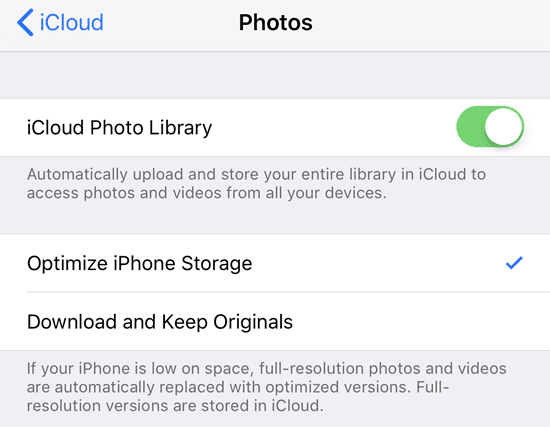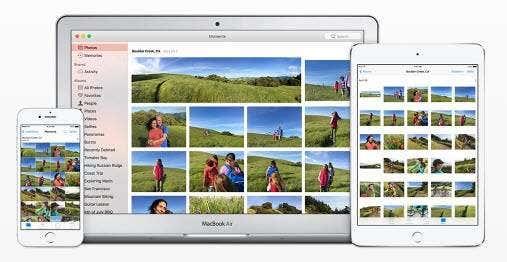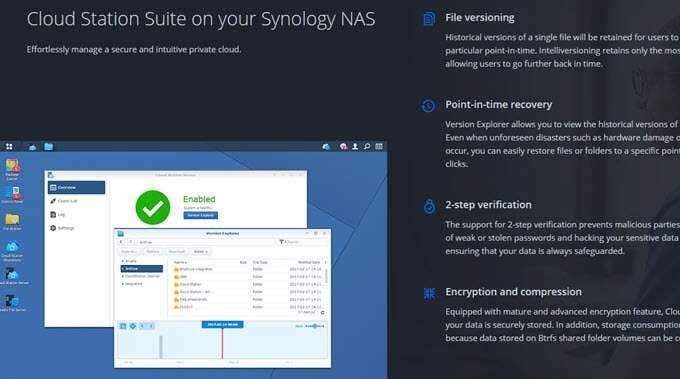Recentment, vaig tenir alguns amics i m'estaven explicant com emmagatzemen totes les seves fotos i vídeos al seu ordinador o telèfon i ni tan sols fan còpies de seguretat locals periòdiques a discs USB o discs durs externs. Això és definitivament arriscat, per això considero essencial mantenir un conjunt de totes les vostres imatges i vídeos en línia al núvol.
Penjar fotos al núvol té un parell d'avantatges sobre emmagatzemar-les totes localment:
1. Podeu compartir fàcilment els àlbums amb altres persones
2. Pots accedir a les fotos i vídeos en qualsevol moment i normalment en altres dispositius sempre que tinguis connexió a Internet
3. Tens una còpia de seguretat de totes les teves fotos per si passa alguna cosa a la teva còpia local
Sempre tinc una còpia local de les meves imatges i després tinc diverses còpies emmagatzemades al núvol. Depenent dels serveis que utilitzeu actualment, la millor solució pot ser diferent per a diferents persones. En aquest article, intentaré cobrir algunes de les principals maneres d'emmagatzemar les vostres fotos i vídeos al núvol.

Abans d'entrar en detalls, volia parlar de la font de totes aquestes fotos i vídeos. En el meu cas, bàsicament hi ha tres maneres de fer fotos:
1. Des del meu telèfon intel·ligent
2. Des de la meva càmera digital SLR
3. Des de la meva càmera digital d'apuntar i disparar
Fotos i vídeos des de telèfons intel·ligents
Emmagatzemar fotos i vídeos que feu des d'un telèfon intel·ligent al núvol és bastant senzill i hi ha moltes opcions. Per a dispositius Android o iOS, podeu utilitzar una varietat d'aplicacions o funcions integrades per penjar les vostres fotos i vídeos al núvol, normalment de manera automàtica.
Apple té iCloud Photo Library i funciona bastant bé la major part del temps. Fa molts anys que l'utilitzo i no he tingut cap problema important. Tot el que heu de fer és comprar una mica d'emmagatzematge addicional d'iCloud i els vostres mitjans es carregaran automàticament un cop s'hagi activat la funció.
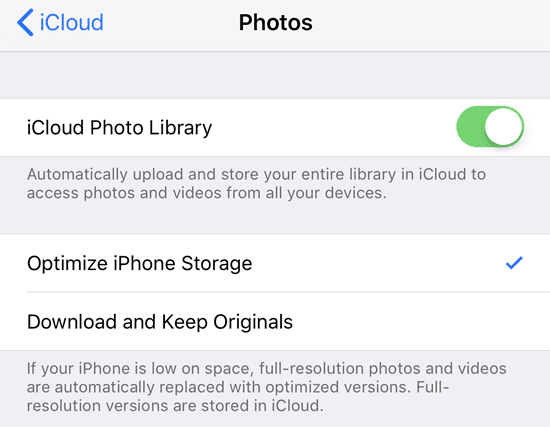
Per als usuaris que no són d'Apple, hi ha moltes opcions. Les opcions més populars aquí són Google Fotos, Dropbox, OneDrive o Flickr. L'aplicació Google Fotos és la meva preferida i la faig servir a més de comprar emmagatzematge d'iCloud.
Si no feu servir Google Fotos o Picasa, etc., també podeu utilitzar Dropbox. Dropbox és un servei que bàsicament us permet "deixar" fàcilment fitxers en un cub que després està disponible a qualsevol dispositiu o ordinador en què tingueu instal·lat Dropbox. I Dropbox té una aplicació per a totes les plataformes, incloses Linux, Blackberry, Kindle Fire, etc.
Dropbox també té una funció de càrrega automàtica anomenada Càmera de càrrega , que fa exactament el mateix que l'aplicació Google Fotos. Qualsevol foto que feu es carregarà automàticament al vostre compte de Dropbox quan obriu l'aplicació. OneDrive també funciona de la mateixa manera.
Així, aquestes aplicacions bàsicament poden tenir cura de totes les teves fotos des de qualsevol telèfon intel·ligent que tinguis. Funcionen en tauletes, telèfons intel·ligents, ordinadors de sobretaula i també en molts altres dispositius.
Si instal·leu el programa d'escriptori al vostre Mac o PC, també sincronitzarà automàticament totes aquestes fotos i vídeos amb l'ordinador, de manera que tingueu una còpia de seguretat addicional al disc dur per si de cas.
Hi ha altres aplicacions com Facebook, però no admet la càrrega automàtica de fotos i vídeos. Tot i així, penjo fotos a Facebook tot el temps, però faig servir Google Photos i Dropbox per emmagatzemar totes les meves fotos, mentre que només en penjo algunes de bones a Facebook. Facebook no està configurat per utilitzar-lo com a còpia de seguretat de totes les teves fotos i vídeos.
Fotos i vídeos de càmeres digitals
Fer fotos des de la càmera digital al núvol és una mica diferent, però tampoc molt complicat. Tens gairebé totes les mateixes opcions que s'ha esmentat anteriorment. L'únic problema amb les SLR és que els fitxers poden ser enormes, especialment per a coses com el vídeo 4K.
Si teniu una connexió a Internet d'alta velocitat que no està mesurada, només podeu deixar tots els fitxers a una de les carpetes sincronitzades al núvol i tot es carregarà. Si sou a l'ecosistema d'Apple, haureu d'utilitzar l'aplicació Fotos a OS X per importar els mitjans a la vostra biblioteca de fotos d'iCloud. Tanmateix, els fitxers de vídeo grans consumiran ràpidament el vostre espai d'emmagatzematge.
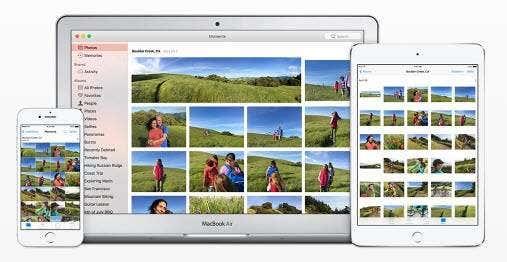
La millor opció per a imatges RAW grans i vídeo d'alta definició és l'emmagatzematge extern o de xarxa connectat localment. Anteriorment vaig escriure sobre la configuració del vostre propi emmagatzematge al núvol mitjançant un dispositiu NAS . Amb aquesta configuració, no cal que pengeu res, però podeu accedir als vostres mitjans des de qualsevol lloc.
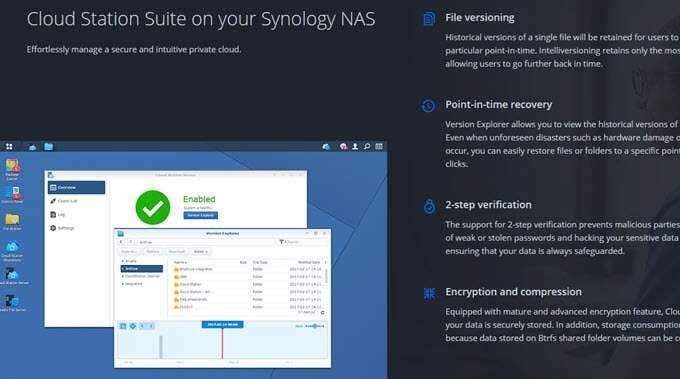
Personalment, he trobat que utilitzar alguns d'aquests serveis en combinació funciona millor. Al meu telèfon, faig servir Google Fotos i la biblioteca de fotos d'iCloud per penjar les meves fotos i vídeos.
Per a imatges RAW i imatges 4K de les meves càmeres digitals, normalment faig una còpia de seguretat en un disc dur extern gran i una còpia de seguretat al meu dispositiu Synology NAS. Tanmateix, aquestes dues còpies són locals i ho perdria tot si la casa es cremés. Per contrarestar-ho, vaig configurar un compte d'Amazon AWS i vaig fer una còpia de seguretat dels fitxers realment enormes a Amazon Glacier , que és molt barat. Tinc més de 2 TB de dades emmagatzemades allà i només pago 10 dòlars al mes. Per mi val la pena.
L'altra característica útil d'un servei com Amazon Glacier és que podeu desar diversos terabytes de dades en un disc dur extern i enviar-los a Amazon . Copiaran les dades al seu servidor localment, la qual cosa evita que hàgiu de carregar totes aquestes dades a través de la connexió a Internet de casa.
En general, és una bona idea emmagatzemar les vostres fotos i vídeos al núvol juntament amb una còpia de seguretat local. Si encara estàs confós sobre alguna cosa o necessites alguna altra ajuda, no dubtis a publicar un comentari i intentaré ajudar-te. Gaudeix!